Kapitel 17 Hantera programresurser, teckensnitt och färger
Du kan välja mellan ett flertal färger och teckensnitt för skärmen med hjälp av Inställningar eller genom att anpassa ytterligare teckensnitts- och färgresurser. I det här kapitlet beskrivs hur du anpassar teckensnitt och färgresurser.
I följande avsnitt beskrivs också hur du anger stildefinitioner för DtEditor-bildmodulsprogram, t ex skrivbordets textredigerare (dtpad) och Elektronisk post (Ctrl+S) samt hur du ändrar snabbval för DtEditor-bildmodulsprogram som krockar med dessa definitioner.
Ange programresurser
Resurser används av program för att ange vissa aspekter i utseende och metod. Inställningen (dtstyle) tillhandahåller exempelvis resurser som gör att du kan ange var systemet ska leta efter filer som innehåller information om färgpaletter:
dtstyle*paletteDirectories: /usr/dt/palettes/C \ Hemmapp/.dt/palettes
Programstandardfiler för skrivbordsprogram finns i mappen /usr/dt/app-defaults/språk.
Ange systemtäckande resurser
Exempelvis i /etc/dt/config/C/sys.resources anger du värdet:
AnApplication*resource
Då anges resursen AnApplication*resource i varje användares RESOURCE_MANAGER-egenskap vid nästa inloggning.
Anger egna resurser
Hur skrivbordet startar resurser
Resurser laddas när sessionen startas av Sessionshanteraren. Mer information om hur Sessionshanteraren laddar resurserna i RESOURCE_MANAGER finns i "Ladda sessionsresurser".
Definiera UNIX-kopplingar
UNIX-kopplingar är normalt inte aktiverade.
Ange EMACS-stildefinitioner
Följande procedur:
-
Anger EMACS-stildefinitioner för bildelement av typen DtEditor, t ex skrivbordets Textredigerare och (dtpad) och Elektronisk post (Ctrl+S)
-
Ändrar snabbval för DtEditor-bildelement som krockar med dessa definitioner.
-
Lägg till följande rad i filen Hemmapp/.Xdefaults:
#include "/usr/dt/app-defaults/språk/UNIXbindings"
där språk är värdet på miljövariabeln
LANG. -
Starta om sessionen.
Ändra EMACS-stildefinitioner
-
Infoga innehållet i filen /usr/dt/app-defaults/språk/UNIXbindings i Hemmapp/.Xdefaults.
-
Redigera kopplingarna i filen .Xdefaults.
-
Starta om sessionen när du är klar.
UNIX-kopplingar i filen UNIXbindings
Filen /usr/dt/app-defaults/språk/UNIXbindings tillhandahåller de kopplingar som beskrivs i tabellen nedan.
Obs!
Tangenten Delete tar bort föregående tecken när UNIX-kopplingar aktiveras och Skift-Delete tar bort nästa tecken.
Tabell 17-1 listar de dtpad-menysnabbval och den snabbvalstext som krockar med UNIX-kopplingarna.
Tabell 17-1 dtpad Åsidosätter|
Snabbval för menyer och snabbvalstext |
Åsidosätter |
|---|---|
|
Dtpad*fileMenu.print.acceleratorText: |
|
|
Dtpad*fileMenu.print.accelerator: |
|
|
Dtpad*editMenu.undo.acceleratorText: |
Ctrl+_ |
|
Dtpad*editMenu.undo.accelerator: |
Ctrl<Key>_ |
|
Dtpad*editMenu.paste.acceleratorText: |
Skift+Insert |
|
Dtpad*editMenu.paste.accelerator: |
Skift<Key>osfInsert |
|
Dtpad*editMenu.findChange.acceleratorText: |
Ctrl+S |
|
Dtpad*editMenu.findChange.snabbkommando: |
Ctrl<Key>s |
Tabell 17-2 listar vilka snabbkommandon skrivfönstret dtmail åsidosätter och vilken snabbvalstext som är oförenlig med UNIX-kopplingarna.
Tabell 17-2 dtmail Vad skrivfönstret åsidosätter|
Snabbval för menyer och snabbvalstext |
Åsidosätter |
|---|---|
|
Dtmail*ComposeDialog*menubar*Edit.Undo.acceleratorText: |
Ctrl+_ |
|
Dtmail*ComposeDialog*menubar*Edit.Undo.accelerator: |
Ctrl<Key>_ |
|
Dtmail*ComposeDialog*menubar*Edit.Paste.acceleratorText: |
Skift+Insert |
|
Dtmail*ComposeDialog*menubar*Edit.Paste.accelerator: |
Skift<Key>osfInsert |
|
Dtmail*ComposeDialog*menubar*Edit.Find/Change.acceleratorText: |
Ctrl+S |
|
Dtmail*ComposeDialog*menubar*Edit.Find/Change.accelerator: |
Ctrl<Key>s |
Följande tabell tillhandahåller meta- och ctrl-kopplingar enligt GNU EMACS-formatet samt några ytterligare kopplingar. När det behövs kan också tangenten Skift användas i kombination med den normala kopplingen för att skapa en motsatt effekt. Exempelvis flyttar Ctrl+Skift+F markören bakåt ett tecken eftersom Ctrl+F normalt flyttar den framåt ett tecken.
Ytterligare kopplingar:
Ctrl+komma - backward-word
Ctrl+Skift+komma - forward-word
Ctrl+punkt - forward-word
Ctrl+Skift+punkt - backward-word
Ctrl+Retur - end-of-file
Ctrl+Skift+Retur - beginning-of-file
GNU EMACS kopplar delete-previous-character() snarare än delete-next-character() till tangenten Delete. Meta+F är vanligen kortkommando för Fil-menyn, så kopplingen till forward-word() kommer att ignoreras. Använd någon av de andra kopplingarna för forward-word (exempelvis Ctrl+punkt).
Tabell 17-3 listar översättningarna för DtEditor.text
Tabell 17-3 DtEditor.text Översättningar|
Ändringstangent Tangent Åtgärd |
||
|---|---|---|
|
c ~s |
<Key>a: |
beginning-of-line()\n\ |
|
c s |
<Key>a: |
end-of-line()\n\ |
|
c ~s |
<Key>b: |
backward-character()\n\ |
|
c s |
<Key>b: |
forward-character()\n\ |
|
c ~s |
<Key>b: |
backward-character()\n\ |
|
c s |
<Key>b: |
backward-word()\n\ |
|
m ~s |
<Key>b: |
backward-word()\n\ |
|
m s |
<Key>b: |
forward-word()\n\ |
|
c ~s |
<Key>d: |
delete-next-character()\n\ |
|
c s |
<Key>d: |
delete-previous-character()\n\ |
|
m ~s |
<Key>d: |
kill-next-word()\n\ |
|
m s |
<Key>d: |
kill-previous-word()\n\ |
|
c ~s |
<Key>e: |
end-of-line()\n\ |
|
c s |
<Key>e: |
beginning-of-line()\n\ |
|
c ~s |
<Key>f: |
forward-character()\n\ |
|
c s |
<Key>f: |
backward-character()\n\ |
|
m ~s |
<Key>f: |
forward-word()\n\ |
|
m s |
<Key>f: |
backward-word()\n\ |
|
c |
<Key>j: |
newline-and-indent()\n\ |
|
c ~s |
<Key>k: |
kill-to-end-of-line()\n\ |
|
c s |
<Key>k: |
kill-to-start-of-line()\n\ |
|
c |
<Key>l: |
redraw-display()\n\ |
|
c |
<Key>m: |
newline()\n\ |
|
c s |
<Key>n: |
process-up()\n\ |
|
c ~s |
<Key>n: |
process-down()\n\ |
|
c |
<Key>o: |
newline-and-backup()\n\ |
|
c ~s |
<Key>p: |
process-up()\n\ |
|
c s |
<Key>p: |
process-down()\n\ |
|
c ~s |
<Key>u: |
kill-to-start-of-line()\n\ |
|
c s |
<Key>u: |
kill-to-end-of-line()\n\ |
|
c ~s |
<Key>v: |
next-page()\n\ |
|
c s |
<Key>v: |
previous-page()\n\ |
|
m ~s |
<Key>v: |
previous-page()\n\ |
|
m s |
<Key>v: |
next-page()\n\ |
|
c |
<Key>w: |
kill-selection()\n\ |
|
c ~s |
<Key>y: |
unkill()\n\ |
|
m |
<Key>]: |
forward-paragraph()\n\ |
|
m |
<Key>[: |
backward-paragraph()\n\ |
|
c ~s |
<Key>comma: |
backward-word()\n\ |
|
c s |
<Key>comma: |
forward-word()\n\ |
|
m |
<Key>\\<: |
beginning-of-file()\n\ |
|
c ~s |
<Key>period: |
forward-word()\n\ |
|
c s |
<Key>period: |
backward-word()\n\ |
|
m |
<Key>\\>: |
end-of-file()\n\ |
|
c ~s |
<Key>Return: |
end-of-file()\n\ |
|
c s |
<Key>Return: |
beginning-of-file()\n\ |
|
~c ~s ~m ~a |
<Key>osfDelete: |
delete-previous-character()\n\ |
|
~c s ~m ~a |
<Key>osfDelete: |
delete-next-character() |
Hantera teckensnitt
Med dialogrutan Teckensnitt i Inställningar kan du välja den teckensnittsgrupp och teckensnittsstorlek du vill ha för alla program. Du kan också ange teckensnitt på kommandoraden eller använda resurser för att:
-
Ange teckensnittsresurser för enstaka program
-
Tilldela de olika teckensnitt som ska användas av dialogrutan Teckensnitt
Ett teckensnitt är det typsnitt och storlek som tecken skrivs och visas med. Skrivbordet omfattar en mängd teckensnitt med olika stil och storlek.
En bitmappsteckensnitt skapas från en punktmatris. (Inställningar konfigurerar normalt bara bitmappsteckensnitt.) Teckensnitten är begränsade till en fil. Många filer behöver en fullständig uppsättning storlekar, lutningar och tjocklekar.
Teckensnitt anges som värden på resurser och parametrar till kommandon. Namnet X Logical Font Description (XLFD) är den metod som ett teckensnitt efterfrågas med. Systemet hittar det teckensnitt som bäst motsvarar den angivna beskrivningen.
Ange teckensnittsresurser för skrivbordet
Med dialogrutan Teckensnitt i Inställningar kan du markera teckensnitt (upp till sju storlekar) för t ex textposter och etiketter. Du kan också lägga till eller ta bort teckensnittsgrupper.
Resurser som anges i dialogrutan Teckensnitt
När ett teckensnitt markeras skrivs följande resurser till egenskapen RESOURCE_MANAGER:
-
SystemFont används för systemområden, t ex menyrader, menyrutor, tryckknappar, växlingsknappar och etiketter. Följande resurs anges av SystemFont:
*FontList- visas i systemområden hos skrivbordsklienter och andra klienter som är skapade med verktygslådan OSF/Motif.
-
UserFont används för text som skrivs i fönster. Följande resurser anges av UserFont:
*Font- stöder tidigare versioner av X-program*FontSet- den primära inställningen*XmText*FontList- visas i textinmatningsrutor*XmTextField*FontList- visas i textinmatningsrutor
Resurser som används i dialogrutan Teckensnitt
Teckensnitt som används för varje val i dialogrutan Teckensnitt anges i resursfilen /usr/dt/app-defaults/Dtstyle. Upp till sju storlekar kan anges.
NumFonts - antal teckensnittstorlekar i dialogrutan Teckensnitt
SystemFont[1-7] - upp till sju resurser som tilldelar ett specifikt teckensnitt till en markering i dialogrutan Teckensnitt för SystemFont
UserFont[1-7] - upp till sju resurser som tilldelar ett specifikt teckensnitt till en markering i dialogrutan Teckensnitt för UserFont
Obs!
Standardteckensnitten för dessa resurser har valts för läsbarheten på olika skärmar. Om du vill använda ett visst teckensnitt i ett program, anger du det med programmets teckensnittsresurs i stället för att ändra skrivbordets teckensnitt.
Du får mer information om programteckensnitt i kommandobeskrivningarna till DtStdAppFontNames(5) och DtStdInterfaceFontNames(5).
Visa tillgängliga teckensnitt
-
Skriv följande:
xlsfonts [alternativ] [-fn mönster]
En lista över XLFD-namn och teckensnittalias som är tillgängliga i systemet visas. Bitmappsteckensnitt visar värden i alla fjorton XLFD-fält. Skalbara typsnitt visar noll i positionerna för Bildpunktstorlek, Punktstorlek, UpplösningX och UpplösningY.
-
Om du letar efter vissa teckensnitt använder du mönstermatchningen för xlsfonts. Använd jokertecken för att ersätta den del av mönstret som du inte försöker matcha.
-
Om xlsfonts inte visar några teckensnittnamn som börjar på dt, innehåller inte teckensnittsökvägen skrivbordsteckensnitt. Skriv följande kommando för att få med skrivbordsteckensnitten bland de tillgängliga teckensnitten:
xset +fp mappnamn
där mappnamn är mappen som innehåller skrivbordsteckensnitten. Standardpositionen som anges vid sessionsstarten är /usr/dt/config/xfonts/språk.
Ytterligare information hittar du i:
-
Kommandobeskrivningarna till xset och xlsfonts, som listar tillgängliga alternativ.
-
Using the X Window System, som beskriver teckensnittalias och xset-klienten.
-
Ange teckensnitt på kommandoraden
Använd kommandoradsalternativet --xrm för att ange en teckensnittsresurs för en viss klient. Exempel:
programnamn -xrm "*bitstream-charter-medium-r-normal-8-88-75-75-p-45-iso8859-1"
X Logical Font Description (XLFD)
Ett teckensnitt anges genom att fjorton olika egenskaper listas, avgränsade med bindestreck (-). Detta kallas X Logical Font Description (XLFD). I vissa fall kan en egenskap i listan ersättas av ett jokertecken (*), och ett tecken i en egenskap kan ersättas av jokertecknet ?. Tabell 17-4 listar specifikationer för teckensnittegenskapssträngar.
Formatet på egenskapssträngarnas specifikationer är:
"-Upphovsman-Familj-Tjocklek- Lutning-AngeBredd-LäggTillStil-Bildpunktstorlek- Punktstorlek-UpplösningX-UpplösningY--UpplösningY- Snittbredd-Teckenregister-Teckenkodning"
Tabell 17-4 Specifikationer till teckensnittens egenskapssträngar|
Egenskaps- sträng |
Beskrivning |
|---|---|
|
Upphovsman |
En sträng som anger vem som har utformat teckensnitten |
|
Familj |
En sträng som anger varumärkesnamnet på teckensnitten |
|
Tjocklek |
En sträng som anger relativ tjocklek på teckensnitten, t ex fetstil |
|
Lutning |
En kod som beskriver riktning på lutningen R (Romersk - ingen lutning) I (Kursiv - högerlutning) O (Snedställd - högerlutning) RI (Omvänd kursiv - vänsterlutning) RO (Omvänd snedställd - vänsterlutning) |
|
AngeBredd |
En sträng som beskriver bredd, t ex komprimerad eller utökad |
|
LäggTillStil |
En sträng som innehåller eventuell ytterligare information som behövs för unik identifiering av teckensnitten |
|
Bildpunktstorlek |
Ett heltal som anger storleken på en så kallad em-fyrkant i bildpunkter |
|
Punktstorlek |
Ett heltal som anger storleken på en så kallad em-fyrkant i decipunkter |
|
UpplösningX |
Ett heltal som anger vågrät upplösning i bildpunkter |
|
UpplösningY |
Ett heltal som anger lodrät upplösning i bildpunkter |
|
Avstånd |
En kod som anger mellanrum mellan enheter M (Fast teckenindelning--fast breddsteg) P (Proportionellt breddsteg--proportionellt breddsteg) C (Teckencell) |
|
Snittbredd |
Ett heltal som anger snittbredden i 1/10 bildpunkter |
|
Teckenregister |
En sträng som anger den myndighet som har auktoriserat teckensnittets kodning |
| Teckenkodning |
En sträng som anger registrets teckenuppsättning |
Exempel
Följande XLFD-namn beskriver ett teckensnitt med namnet charter som har skapats av Bitstream och stöder standardkod ISO8859-1:
-bitstream-charter-medium-r-normal--8-80-75-75-p-45-iso8859-1
Teckensnittet har normal tjocklek utan någon speciell lutning och normal bredd. Teckensnittet är proportionellt med en em-square box på 8 bildpunkter eller 8,0 punkter. Den vågräta och lodräta upplösningen är båda på 75 bildpunkter. Snittbredden på tecknen är 45 tiondelsbildpunkter eller 4,5 bildpunkter.
Delar av den här strängen kan ersättas med jokertecken. Systemet använder det första teckensnitt som påträffas som matchar de delar du anger.
Om du bara vill ha ett åtta bildpunkters charter-teckensnitt använder du:
*-charter-*-*-*-*-8-*
Visa markerade teckensnittgruppsattribut
Genom att välja knappen Attribut i dialogrutan Teckensnitt i Inställningar, kan du visa följande teckensnittgruppsattribut:
-
Teckensnittgrupp
-
Storlek
-
Alias
-
Alias XLFD
-
Aliasadress
-
Teckensnitt
-
Font XLFD
Lagring av användares filsystem för teckensnittgrupper
När en användare lägger till en teckensnittgrupp lagras den på följande adress:
Hemmapp/.dt/sdtfonts/värddator/språkområde/teckensnitt-nnnnnn
värddator är den lokala arbetsstationens värddatornamn.
språkområde är användarens aktuella språkområde som t ex "C" eller "ja".
teckensnitt-nnnnnn är ett namn som fås från de markerade teckensnitten och ett unikt genererat tal.
Den här teckensnittgruppsmappen innehåller följande tre filer
-
fonts.alias
-
fonts.dir
-
sdtfonts.group
Filerna fonts.alias och fonts.dir är normala X11-teckensnittfiler som kan läggas till i X-serverns teckensnittsökväg. Filen sdtfonts.group innehåller det användardefinierade teckensnittgruppsnamnet.
Skapa teckensnittgrupp för systemadministratör
För att andra användare ska kunna komma åt teckensnittgrupper på en arbetsstation kan systemadministratören kopiera teckensnittgrupper till mappen /etc/dt/sdtfonts/språkområde eller till mappen /usr/openwin/lib/X11/stdfonts/språkområde. Sessionshanteraren letar först i Hemmapp/.dt/stdfonts/värddator/språkområde, därefter i /etc/dt/sdtfonts/språkområde och till sist i /usr/openwin/lib/X11/stdfonts/språkområde.
Hantera färger
I det här avsnittet beskrivs:
-
Hur du anger skärmfärger i Inställningar
-
Resurser som används av Inställningar för att kontrollera hur skrivbordet använder färger
Färgpaletter
En palett består av en grupp färguppsättningar. Färguppsättningen för den aktuella paletten visas i dialogrutan Inställningar - Färg.
För varje palett finns en fil. Resursen paletteDirectories anger mapparna som innehåller palettfiler. Normalt innehåller den här resursen:
-
Inbyggda paletter: /usr/dt/palettes
-
Systemtäckande paletter: /etc/dt/palettes
-
Egna paletter: Hemmapp/.dt/palettes
Färguppsättningar
Varje färguppsättning i aktuell palett representeras av en färgknapp i dialogrutan Inställningar - Färg. Varje färg identifieras av ett färguppsättnings-ID (ett tal mellan 1 och 8).
Figur 17-1 Värden på färguppsättnings-ID för HIGH_COLOR
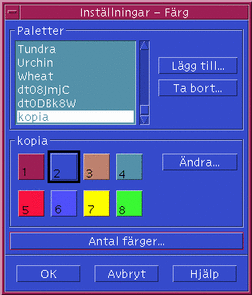
Varje färguppsättning utgörs av upp till fem färger. Varje färgknapp visar bakgrundsfärgen på färguppsättningen. De fem färgerna i varje färguppsättning representerar följande komponenter:
foreground - förgrunden i ett programfönster eller en fönsterram. Den är alltid svart eller vit. Den används ofta för text i fönster och rubriker.
background - bakgrunden i ett programfönster eller en fönsterram.
topShadowColor - färgen på övre och vänstra ytan för programkontroller (t ex tryckknappar) och fönsterramar.
bottomShadowColor - färgen på nedre och högra ytan för programkontroller och fönsterramar.
selectColor - färgen som anger aktivt läge för vissa kontroller, t ex aktiva växlar och knappar.
Antalet färguppsättningar som används av varje palett bestäms av resursen colorUse, som användaren kan ange med hjälp av dialogrutan Antal färger i Inställningar.
Ange färgvärden
Inställningar använder RGB-värden när information skrivs till palettfilerna. Syntaxen för RGB-tal är:
#RödGrönBlå
Röd, Grön och Blå är hexadecimala tal som vart och ett 1 till 4 siffror långt. De anger vilken mängd färg som ska användas. Du måste ange samma antal siffror för var och en av färgerna. Giltiga färgvärden består därför av 3, 6, 9 eller 12 hexadecimala siffror.
Vit kan t ex anges på något av följande sätt:
#fff #ffffff #fffffffff #fffffffffffff
Om du anger färgresurser direkt använder du antingen färgnamnet eller RGB-värdet. I filen /usr/lib/X11/rgb.txt listas alla namngivna färger.
Hur färguppsättningar tilldelas resurser
Skrivbordet tilldelar färguppsättningar till olika skärmelement via resurser. Tilldelningarna visas i Tabell 17-5.
Tabell 17-5 Färguppsättningar som tilldelats resurser|
Resurs |
Visningselement |
|---|---|
|
Menyfält, menyer och dialogrutor för program |
Dessa resurser använder ett färguppsättnings-ID som värde. Genom att skärmelement anges med färguppsättnings-ID, kan elementet dynamiskt ändras till det nya färgschemat när en ny palett markeras i Inställningar.
Du använder de här resurserna för enstaka program. Följande rad visar hur du visuellt grupperar alla dtterm-fönster genom att använda färguppsättning 8 för huvudfärgen.
dtterm*primaryColorSetId: 8
Standardtilldelningar av färguppsättningar
Färguppsättnings-ID som används till skärmelement är beroende av inställningen Ange antal färger i Inställningar:
Tabell 17-6 visar färguppsättnings-ID för många färger (8 färguppsättningar) - Inställningen Fler skrivbordsfärger i Inställningar.
Tabell 17-6 Fler skrivbordsfärger|
Färguppsättnings-ID |
Visningselement |
|---|---|
|
1 |
Ramfärg för det aktiva fönstret. |
|
2 |
Ramfärg för inaktiva fönster |
|
3 |
Oanvända (standard) |
|
4 |
Ytor för inmatning av text |
|
5 |
Huvudbakgrunder för program |
|
6 |
Menyfält, menyer och dialogrutor för program |
|
7 |
Oanvänd som standard |
|
8 |
Frontpanelens bakgrund |
Tabell 17-7 visar färguppsättnings-ID för normalt antal färger (4 färguppsättningar) - Inställningen Fler programfärger i Inställningar.
Tabell 17-7 Fler programfärger|
Färguppsättnings-ID |
Visningselement |
|---|---|
|
1 |
Ramfärg för det aktiva fönstret. |
|
2 |
Ramfärg för inaktiva fönster |
|
3 |
Bakgrundsfärg för program och frontpanel |
|
4 |
Ytor för textinmatning |
Tabell 17-8 visar färguppsättnings-ID för få färger (2 färguppsättningar) - Inställningen Ännu fler programfärger i Inställningar.
Tabell 17-8 Ännu fler programfärger|
Färguppsättnings-ID |
Standardvärdet på resursen |
|---|---|
|
1 |
Aktiv fönsterram, knappar för markering av arbetsyta |
|
2 |
Alla andra skärmelement |
Kontrollera färg med Inställningar
Du kan dynamiskt ändra färg på skrivbordsprogram och andra samverkande program via Inställningar. De förgrunds- och bakgrundsfärger som anges med Inställningar är även tillgängliga för icke samverkande program.
För att klienten ska reagera på färgändringar i Inställningar, måste den använda skrivbordsbiblioteket Motif. Klienter som skrivs med andra verktyg kan inte ändra färg dynamiskt efter ändringar i Inställningar. Färgändringar för dessa klienter träder inte i kraft förrän klienten startas om.
Det får inte finnas några andra specifika färgresurser för klienten. Detta omfattar användarspecificerade resurser, programstandardfiler och resurser som är inbyggda i programmet.
Klienter kan ange resurserna primaryColorSetId och secondaryColorSetId för att använda vissa färger i en skrivbordspalett.
Antal färger som används i Inställningar
Antalet färger som används i Inställningar är beroende av värdena på följande resurser:
colorUse - konfigurerar antalet färger som skrivbordet använder
shadowPixmaps - instruerar skrivbordet att ersätta de två skuggningsfärgerna med bildpunktsbeskrivningar
foregroundColor - anger om förgrundsfärgen ska ändras dynamiskt
dynamicColor - bestämmer om program ska ändra färg när du växlar paletter
Tabell 17-9 listar det högsta tillåtna antal färger som kan tilldelas av skrivbordet.
Tabell 17-9 Antal skrivbordsfärger|
Skärm |
Maximalt antal färger |
Antalet är härlett från |
|---|---|---|
|
B_W |
2 |
Svart och vitt |
|
LOW_COLOR |
12 |
Två färguppsättningar gånger fem färger plus svart och vitt |
|
MEDIUM_COLOR |
22 |
Fyra färguppsättningar gånger fem färger plus svart och vitt |
|
HIGH_COLOR |
42 |
Åtta färguppsättningar gånger fem färger plus svart och vitt. |
Avgöra maximalt antal färger
-
Multiplicera antalet färguppsättningar i paletten med antalet färger i varje färguppsättning.
-
Lägg till 2 (för svart och vitt).
Med följande konfiguration har du emellertid bara tio färger i paletten: fyra färguppsättningar gånger två färger i varje uppsättning: (background och selectColor) plus svart och vitt:
*colorUse MEDIUM_COLOR *shadowPixmaps: True *foregroundColor: White
Obs!Flerfärgade ikoner använder ytterligare fjorton färger.
Resursen colorUse
Standardvärdet på resursen colorUse är MEDIUM_COLOR. Värdet på den här resursen påverkar antalet färger som används i paletten. Andra resurser påverkar antalet färger som används för att skapa skuggor. Värdet på resursen colorUse påverkar också användningen av flerfärgade ikoner.
|
Värde |
Beskrivning |
|---|---|
|
B_W |
"Svartvit", Inställningar, Visas med 1 till 3 färgplan, Antal färguppsättningar: 2, Maximalt antal färger: 2, Standardantal färger: 2, Inga flerfärgade ikoner |
|
LOW_COLOR |
"Flest programfärger", Inställningar, Visas med 4 till 5 färgplan, Antal färguppsättningar: 2, Maximalt antal färger: 12, Standardantal färger: 12, Inga flerfärgade ikoner |
|
MEDIUM_COLOR |
"Fler programfärger", Inställningar, Visas med 6 färgplan, Antal färguppsättningar: 4, Maximalt antal färger: 22, Standardantal färger: 22, Flerfärgade ikoner |
|
HIGH_COLOR |
"Fler skrivbordsfärger", Inställningar, Visas med 7 eller fler färgplan, Antal färguppsättningar: 8, Maximalt antal färger: 42, Standardantal färger: 42, Flerfärgade ikoner |
|
standard |
Skrivbordet väljer korrekt värde för den skärmen. (Om du vill minska antalet färger som används av skrivbordet för skärmar med många färger anger du standardresursen colorUse till MEDIUM_COLOR.) |
Resursen shadowPixmaps
Resursen shadowPixmaps gör så att skrivbordet ersätter de två skuggfärgerna med bildpunktsmönster. Dessa bildpunktsmönster blandar bakgrundsfärgen med svart eller vitt för att simulera övre och undre skugga. Detta minskar antalet färger som behövs med två, eftersom färgceller inte måste allokeras för skuggfärgerna.
|
Värde |
Beskrivning |
|---|---|
|
True |
Skrivbordet skapar topShadowPixmap och bottomShadowPixmap att använda i stället för skuggningsfärgerna. |
|
False |
topShadowColor och bottomShadowColor från paletten används. |
Standardvärdet för shadowPixmaps beror på din colorUse-resurs och på maskinvarustödet för skärmen.
Resursen foregroundColor
Resursen foregroundColor anger hur förgrunden är konfigurerad i en palett.
|
Inställning |
Resultat |
|---|---|
|
White |
Förgrunden anges till vit. |
|
Black |
Förgrunden anges till svart. |
|
Dynamic (Standard) |
Förgrunden anges dynamiskt till svart eller vit, beroende på värdet för background. Vita tecken på en gul bakgrund är svåra att läsa så systemet väljer då automatiskt alternativet black. |
Om foregroundColor anges till antingen Black eller White, minskas antalet färger i färguppsättningen med en, och förgrunden ändras inte när bakgrundsfärgen ändras.
Standardvärdet för foregroundColor är Dynamic, utom när värdet för colorUse är B_W.
Resursen dynamicColor
Resursen dynamicColor kontrollerar om program ändrar färg dynamiskt, dvs om klienter ändrar färg när du växlar palett.
|
Värde |
Beskrivning |
|---|---|
|
True |
Klienter ändrar färg dynamiskt när en ny palett markeras. Det här är standardvärdet. |
|
False |
Klienter ändrar inte färg dynamiskt. När en ny palett markeras använder klienter de nya färgerna när sessionen startas om. |
När värdet på resursen dynamicColor är True, tilldelas klienter som inte kan ändra färger dynamiskt (icke-Motif-program) andra celler i färgkartan än klienter som kan ändra färger dynamiskt, även om du ser samma färg.
Obs!
Eftersom alla klienter kan dela samma färgceller kan du minska antalet färger som ditt skrivbord använder genom att ange dynamicColor till False.
Ange skuggtjocklek för programfönster
Skrivbordet definierar standardtjockleken för skugga till en bildpunkt för komponenterna i programfönstret, t ex knappskuggor och fokusmarkering. Motif 1.2-program använder det här resursvärdet. Andra program kan ha svårt att hitta resursvärdet och visas därför annorlunda på skärmen.
Om du vill ange skuggans tjocklek till en bildpunkt för icke-Motif 1.2-program gör du så här:
-
Logga in som root.
-
Skapa filen /etc/dt/config/språk/sys.resources.
-
Ange den programspecifika resursen i /etc/dt/config/språk/sys.resources så här:
application_class_name*XmCascadeButton*shadowThickness: 1
Mer information om hur du åsidosätter systemets standardresurser och anger ytterligare resurser för alla skrivbordsanvändare finns i "Ladda sessionsresurser"
- © 2010, Oracle Corporation and/or its affiliates
